どうも、ゆきけーです。
今回は、賢威7の設定で、
サイトの一番上にあるトップの変更方法について話します。
サイトトップのタイトルはデフォルトでは文字のみになっています。
このままでも分かりはしますが、サイトトップのところ(ヘッダー)は
画像のほうが見栄えがいいですよね。
なので、ここではヘッダーを文字の状態から画像への変更の仕方
をご紹介します。
ヘッダーの変更方法
ではまずは最初の状態を確認しましょう。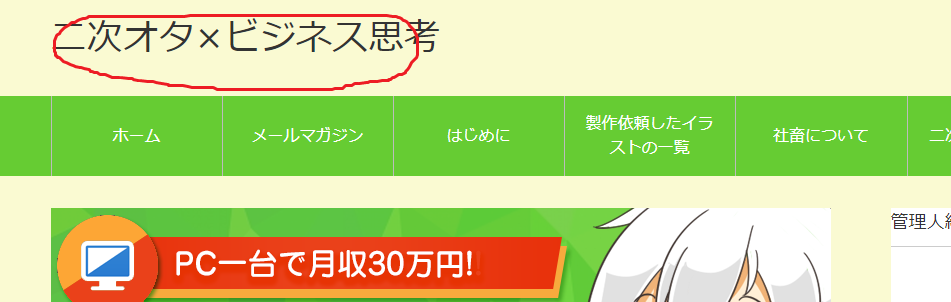
この状態です。
文字だけですね。
ではここから変更していきます。
ダッシュボードのメニューから【賢威の設定】をクリックします。
そして【賢威の設定】画面のロゴ画像の場所を変更します。
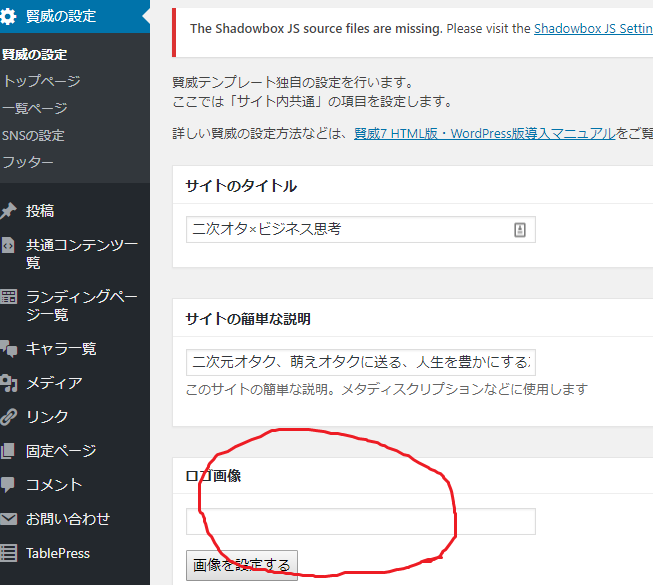
デフォルトの状態では、ここの欄は空欄になっています。
これが何も設定されていない状態です。
そして下の「画像を設定する」をクリックします。
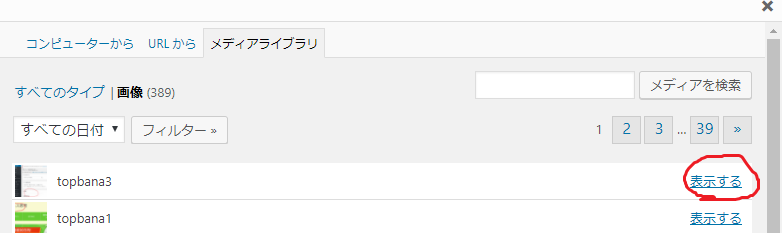
この画面では
「コンピューターから」「URLから」「メディアライブラリ」
のどこから画像を入れても構いませんが、
メディアライブラリから入れるときはちょっと分かりにくいので説明します。
メディアライブラリで一覧から入れたい画像を入れるときは、
一覧表示で入れたい画像の右側にある
「表示する」をクリックして、詳細を表示します。
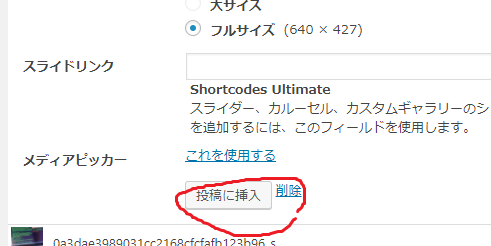
そうしてサイズなど決め、決定して挿入するときは
「投稿に挿入」をクリックすることで、ロゴ画像の欄に表示されます。
挿入した後がこれです。
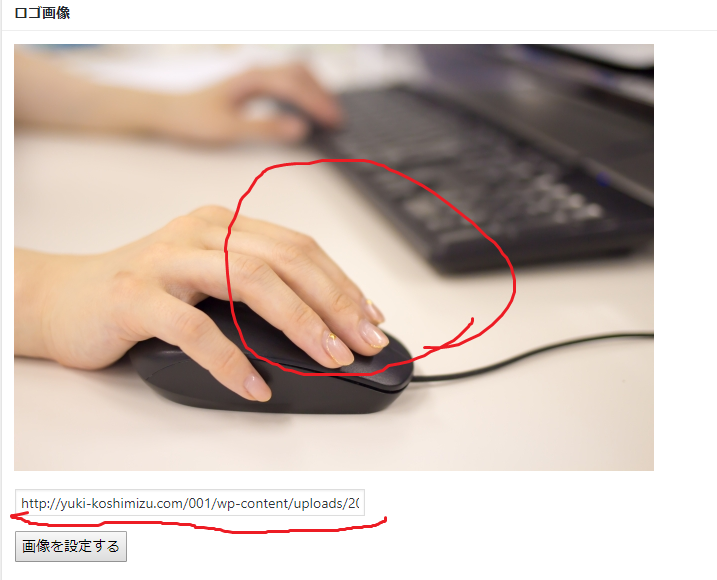
欄に画像のURLが表示されているのが分かります。
あとは、このページの一番下にある「変更を保存」をクリックすれば、
ヘッダーが文字から画像に変わります。
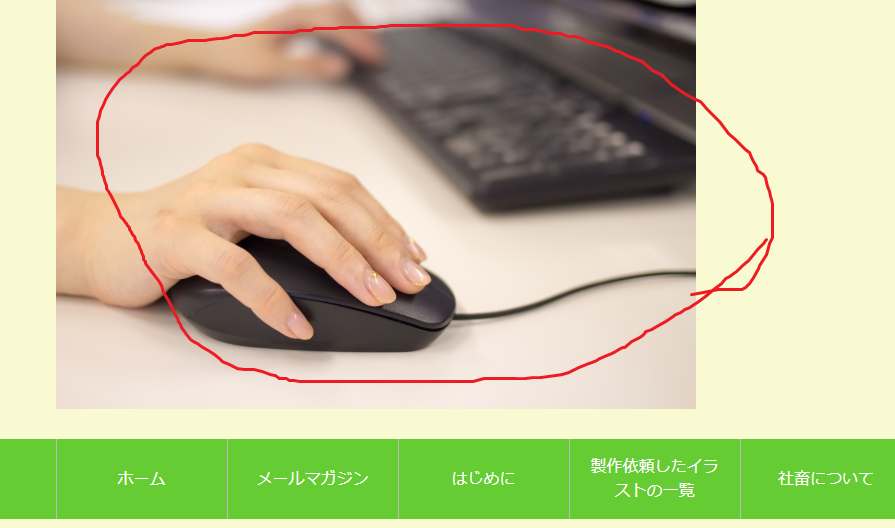
反映されましたね。
これで操作は完了です。
今回は例のために、適当な画像で実演しましたが、
実際はこういった画像はサイズもサイトとちぐはぐですし、
画像もサイトイメージと違うので、間違っても
こういった画像をただ使うのはよしたほうがいいです。
それにヘッダーは変更前は文字だったように、
サイトのタイトルとなる看板なので、
画像の中には当然、サイトの名前を入れておく必要があります。
ちなみに、賢威7はデフォルトでは、横幅は
1200pxになっているので、画像を自分で作る場合も
横幅を1200pxにすると、サイトのレイアウトにピッタリと合いますよ。
デフォルトのトップ画像の消し方
ちなみに、ヘッダーとは別に、サイトのメイン画像というものがあります。
デフォルトでも設定されていますね。

これは、トップメニューの下に表示されるもので、
あまり見栄えがよくありません。
なので消しておいた方がいいです。
設定場所は、同じ「賢威の設定」メニューの「トップページ」です。
方法はヘッダーと同様、「メイン画像」の欄を消して空欄にし、
「変更を保存」を押すだけです。







